Le processus de réinitialisation d’un Mac avant de le vendre sur macOS 10.15 implique la suppression du contenu et des données de l’appareil. Cela garantira que vous ne serez pas ouvert au vol d’identité et donne au nouveau propriétaire l’occasion de profiter de la machine. Lorsque vous apprenez à réinitialiser un Mac aux paramètres d’usine sous macOS 10.15, comprenez que la suppression des informations personnelles ne suffit pas.
Cet article clarifiera que faire. Voici donc un guide sur la façon d’effacer et de réinitialiser votre Mac sous macOS 10.15 pour le retourner comme neuf, propre et avec un système d'exploitation mac fonctionnel.
Comment réinitialiser un Mac sous macOS 10.15 avant de le vendre
Avant de commencer à réinitialiser un MacBook ou un ordinateur Mac sous macOS 10.15, assurez-vous que l’appareil est correctement et en toute sécurité connecté à une connexion Internet fiable. Cela vous permettra de télécharger la dernière copie du système d’exploitation Mac compatible avec votre machine.
1. Sauvegardez le disque dur de votre Mac ou clonez-le
La sauvegarde du disque dur de votre Mac ou le clonage est nécessaire si vous devez réinitialiser votre ordinateur aux paramètres d’usine sous macOS 10.15. Vous pouvez utiliser Time Machine pour sauvegarder ou simplement cloner le lecteur interne sur un disque externe. Carbon Copy Cloner est la meilleure application pour le clonage.
Le clonage ou la sauvegarde de votre disque dur lorsque vous réinitialisez un Mac sous macOS 10.15 avant de le vendre vous permet d’accéder à d’anciens fichiers.
Pour effectuer le processus de clonage :
- Dans Source et dans Destination, sélectionnez respectivement le disque dur principal et le disque dur externe.
- Appuyez sur Clone
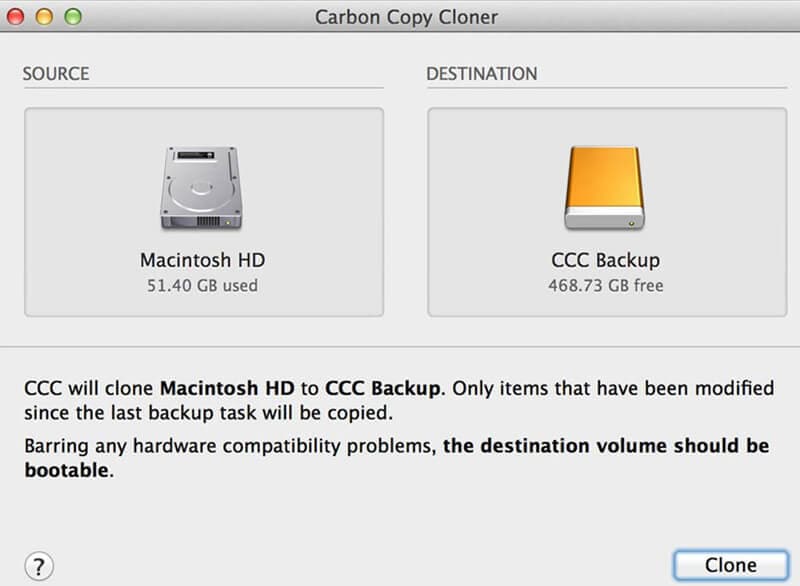
2. Désactivez iTunes
Vous devez annuler l’autorisation de votre compte iTunes Store lorsque vous réinitialisez un Mac aux paramètres d’usine sous macOS 10.15, afin qu’il ne soit pas accessible par la personne à qui vous vendez le Mac. N’oubliez pas de retirer l’autorisation d’autres applications tierces, y compris Photoshop, que vous avez verrouillé sur votre appareil.
- Ouvrez iTunes
- Choisissez Account, puis Authorizations
- Séléctionnez De-authorize This Computer
- Entrez les informations d’identification
- Sélectionnez De-authorization.
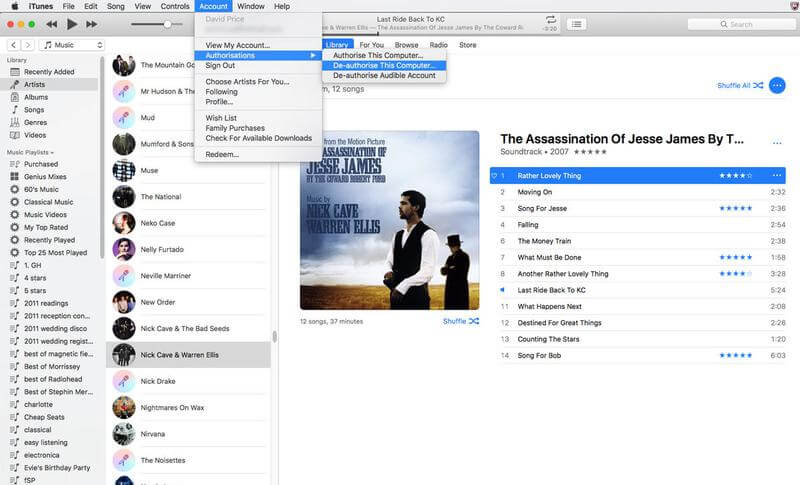
3. Désactivez FileVault
Le but de FileVault est de crypter les fichiers sur votre disque dur. Désactivez-le lorsque vous réinitialisez un Mac aux paramètres d’usine sous macOS 10.15 avant de continuer. Pour faire cela :
- Ouvrez System Preferences
- Séléctionnez Security and Privacy
- Choisissez l’onglet FileVault
- S’il n’indique pas que FileVault est désactivé pour le disque, sélectionnez l’icône de cadenas en bas à gauche ; entrez votre mot de passe et votre nom d’utilisateur ; sélectionnez Unlock
- Sélectionnez Turn Off FileVault
- Entrez à nouveau vos informations d’identification et attendez le décryptage
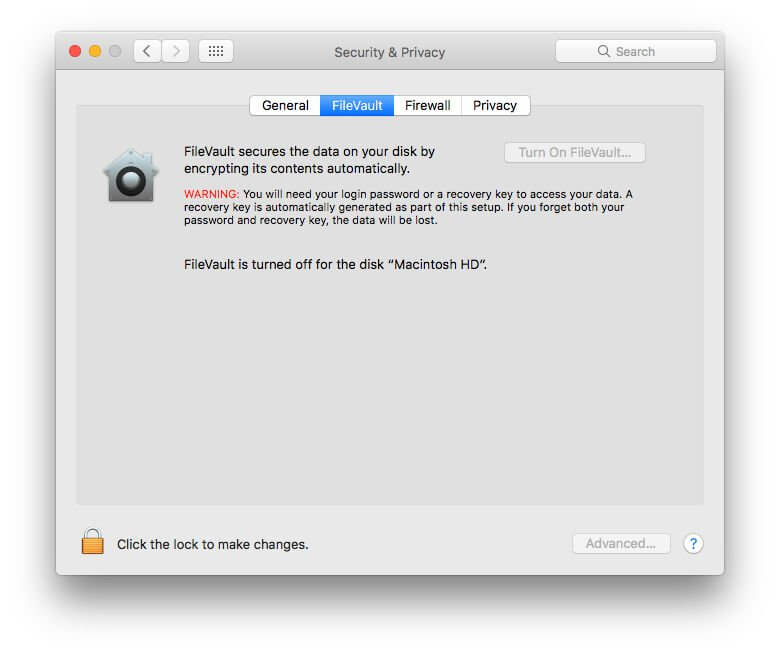
4. Désactivez iCloud
La désactivation d’iCloud pendant l’effacement et la réinitialisation de votre Mac sous macOS 10.15 garantit également que votre compte ne sera plus accessible via votre Mac.
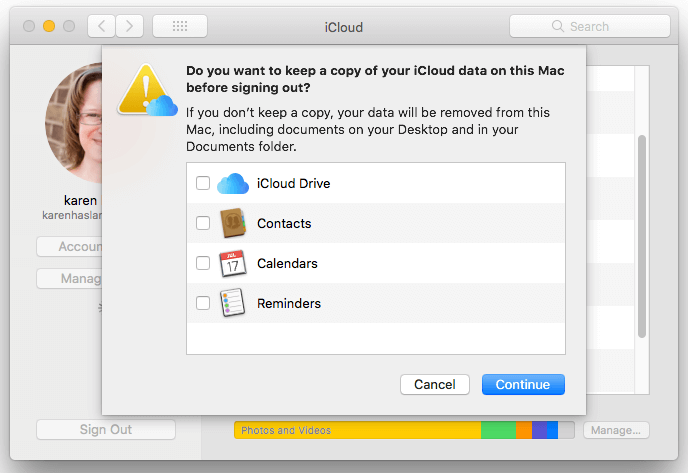
5. Redémarrez votre Mac en mode de récupération
Le redémarrage de votre appareil Mac en mode de récupération est un processus important pour réinitialiser un MacBook ou tout ordinateur Mac sous macOS 10.15. Pour faire cela, maintenez la touche R et Command enfoncées pendant le redémarrage du Mac.
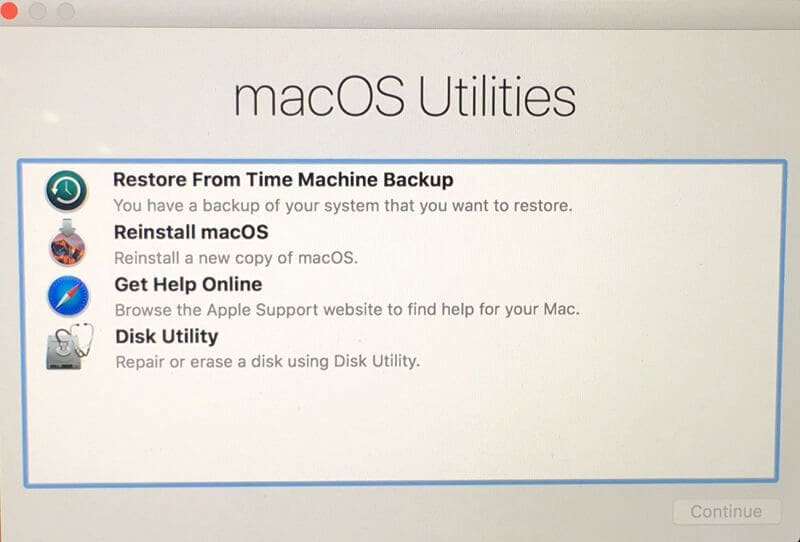
6. Effacez le disque dur de votre Mac
Vous devez ensuite effacer le disque dur de votre Mac à l’aide de Disk Utility dans le processus pour réinitialiser Mac aux paramètres d’usine sous macOS 10.15. Alors :
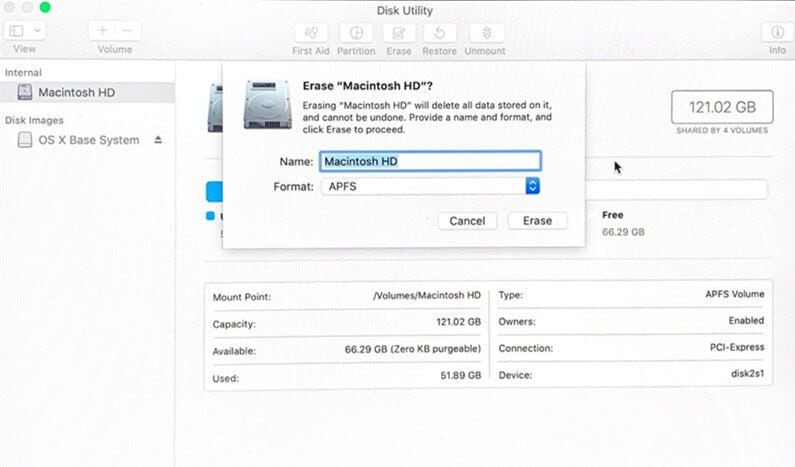
- Choisissez Disk Utility ; puis Continue
- Choisissez le volume principal et sélectionnez Unmount, puis Erase.
- Continuez et quittez Disk Utility en allant dans Disk Utility puis sélectionnez Quit Disk Utility.
7. Réinstallez macOS
La réinstallation de macOS est la dernière étape du processus de réinitialisation d’un Mac sous macOS 10.15 avant de vendre. Pour faire cela :
- Choisissez Reinstall macOS dans l’option et sélectionnez Continue.
- L’écran indiquera que votre Mac reviendra à la version avec laquelle il a été livré. Sélectionnez Continue
- Cliquez sur Agree pour accepter les conditions générales
- Sélectionnez le stockage
- Mac téléchargera et installera automatiquement le logiciel. Il redémarrera automatiquement une fois terminé.
Meilleur éditeur PDF pour macOS 10.15
Si vous recherchez le meilleur éditeur PDF, optez pour PDFelement pour Mac. Cette solution PDF rend la manipulation des PDF extrêmement facile et les résultats finaux sont à couper le souffle, étant donné que vous vous retrouverez avec des documents de haute qualité. Si c’est la première fois que vous utilisez cet éditeur PDF, vous n’avez pas à vous inquiéter, car son interface intuitive vous assurera la meilleure expérience de travail.
 100% sécurité garantie
100% sécurité garantie  100% sécurité garantie
100% sécurité garantie  100% sécurité garantie
100% sécurité garantie PDFelement pour Mac peut faire de grandes choses pour le prochain Mac que vous achèterez. Il rend l’édition plus intelligente et plus facile, tout comme Microsoft Office. Il permet d’éditer des textes dans des paragraphes, ce qui lui permet de changer la couleur, la police et sa taille. Si vous prévoyez d’utiliser des images dans votre PDF, il permet également l’édition de base d’images. Fondamentalement, il permet un contrôle complet sur les PDF.
L’utilisation de PDFelement pour Mac pour éditer des PDF vous sera éventuellement bénéfique. Considérant que le processus est facile, vous travaillerez plus rapidement et respecterez les délais. Avoir un contrôle total sur vos documents, parce que vous faites des modifications intelligentes, signifie que vous n’êtes en aucun cas limité dans les changements que vous voulez effectuer. Par conséquent, vous pouvez faire ce que vous voulez avec vos PDF. PDFelement pour Mac garantit que vous présenterez des PDF nettes sur certains aspects.
 100% sécurité garantie
100% sécurité garantie




Clara Durand
chief Éditeur